4 façons ultimes de découper des vidéos sous Windows 10/11
Peut-être avez-vous enregistré une vidéo pleine de scènes et de moments avec vos amis. Cependant, la vidéo contient de nombreuses parties inutiles que vous souhaitez supprimer. c'est pourquoi vous avez décidé de couper les parties de votre vidéo. Le problème est, quelle application allez-vous utiliser pour découper vos vidéos ? Bien que vous puissiez utiliser de nombreux outils ou applications pour découper vos vidéos, ils n'ont pas tous les meilleures fonctionnalités à offrir. Ainsi, dans ces articles, nous vous montrerons les meilleures applications de découpage vidéo que vous pouvez utiliser. Nous discuterons également des étapes simples pour couper des vidéos sur Windows 10/11 PCs.
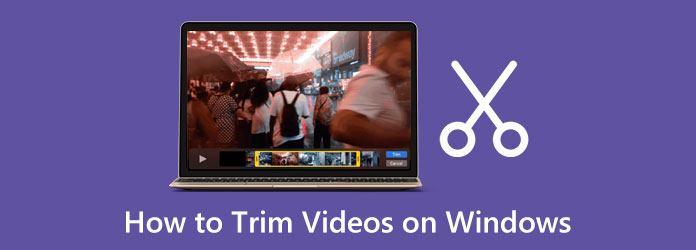
Partie 1. 3 façons de découper des vidéos sur Windows 10/11
Couper ou couper une vidéo est facile, surtout si vous avez la meilleure application sur votre ordinateur. Et saviez-vous? De nombreux éditeurs vidéo sont à l'aise avec un PC pour découper et éditer des vidéos.
1. Utilisation de Tipard Video Converter Ultimate
Tipard Convertisseur Vidéo Ultime est le logiciel ultime pour découper vos vidéos. Cette puissante application comprend de nombreuses fonctionnalités d'édition avancées, notamment un découpage vidéo, une fusion vidéo, un compresseur vidéo, un outil de suppression de filigrane vidéo, etc. de la boîte à outils. Et dans sa fonction de découpe vidéo, vous pouvez facilement découper vos vidéos en déplaçant le guidon pour découper les parties dont vous n'avez pas besoin sur votre vidéo. De plus, Tipard Video Converter Ultimate possède une interface facile à utiliser, ce qui en fait un outil convivial pour les débutants. Vous pouvez également utiliser sa fonction de fractionnement rapide pour diviser votre vidéo en moyenne ou en temps.
De plus, vous pouvez découper vos vidéos simultanément grâce à sa fonction de découpage par lots. Il prend également en charge les formats vidéo standard, tels que MP4, AVI, MOV, MKV, FLV, VOB, WMV, WebM, M4V et plus de 500 autres formats. Et si vous recherchez l'application de découpage vidéo la plus pratique et la plus gratuite, c'est le meilleur outil pour vous. Il est également téléchargeable sur toutes les plates-formes multimédias, telles que Windows, Mac et Linux.
Comment découper des vidéos sur Windows à l'aide de Tipard Video Converter Ultimate :
Étape 1 Pour commencer, téléchargez Convertisseur vidéo Tipard UItimate sur votre appareil en cochant la Télécharger bouton ci-dessous. Après le téléchargement, ouvrez-le sur votre appareil Windows.
Étape 2 Ensuite, sur l'interface utilisateur principale du logiciel, accédez à la Boîte à outils panneau et sélectionnez la fonction Video Trimmer.
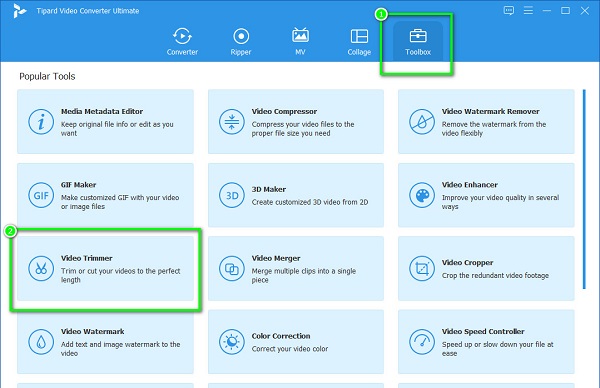
Étape 3 Pour importer la vidéo que vous souhaitez découper, cliquez sur le plus (+) bouton de signature au milieu de l'interface. Vous pouvez également glisser-déposer votre clip à la plus boîte de signe pour le télécharger.
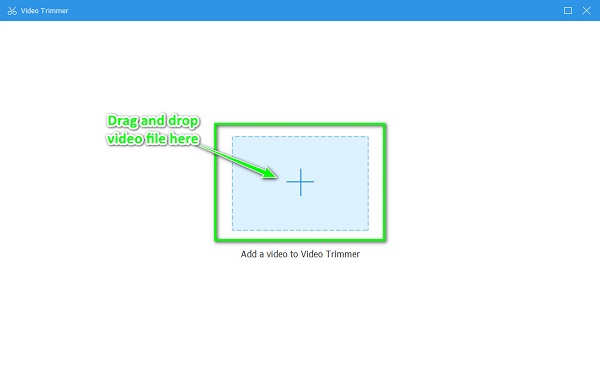
Étape 4 Et sur l'interface suivante, vous verrez l'aperçu de votre vidéo. Et sous l'aperçu de votre vidéo, déplacez le guidon pour sélectionner le début et la fin de votre clip vidéo.
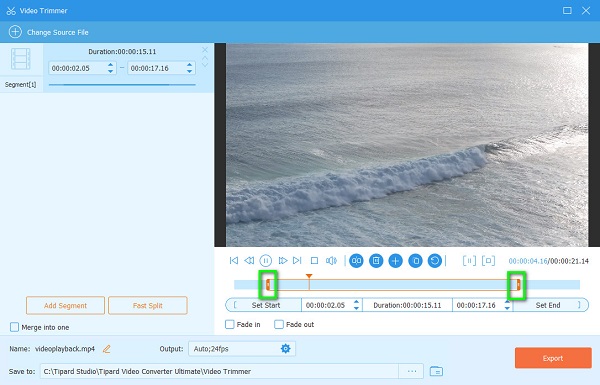
Étape 5 Enfin, appuyez sur la Exportations bouton dans le coin inférieur droit de l'interface pour découper votre vidéo. Attendez moins d'une minute ; alors votre sortie vidéo sera prête sur vos fichiers informatiques.
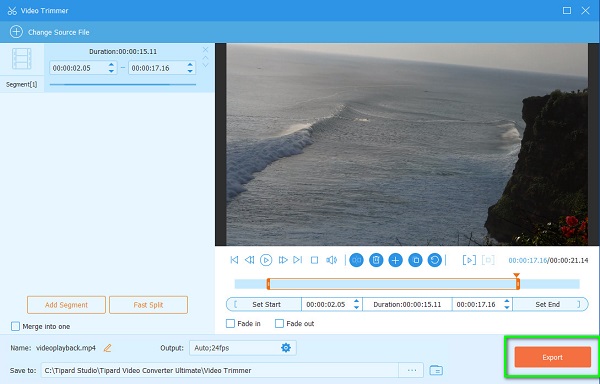
2. Utiliser PowerDirector
Si vous cherchez un moyen de couper des vidéos sous Windows, alors PowerDirector est l'outil qui vous aidera à couper/découper vos vidéos. PowerDirector est un puissant logiciel de montage vidéo utilisé par de nombreux professionnels. De plus, vous pouvez choisir entre les méthodes de découpage proposées par PowerDirector. Vous pouvez choisir entre une garniture simple et plusieurs garnitures. En outre, vous pouvez ajouter une musique de fond et des tableaux de couleurs à votre vidéo si vous le souhaitez. PowerDirector possède de nombreuses fonctionnalités d'édition, et vous pouvez utiliser ces fonctionnalités étonnantes de cette application de montage vidéo. De plus, c'est un outil de rendu rapide qui peut vous être utile lors de son utilisation. Cependant, lorsque vous chargez plusieurs options, l'interface peut être écrasante. Et beaucoup de gens ne peuvent pas utiliser cette application car vous devez l'acheter avant de l'utiliser. Néanmoins, PowerDirector est une application exceptionnelle pour découper vos vidéos.
Comment couper une vidéo sur PowerDirector :
Étape 1 Télécharger PowerDirector application sur votre PC Windows. Ouvrez ensuite le programme une fois qu'il est téléchargé.
Étape 2 Ajoutez et importez le fichier vidéo sur le PowerDirector, puis cliquez sur le Icône de ciseaux (bouton Trim) dans le coin supérieur gauche de l'interface.
Étape 3 La Passementeries fenêtre vous demandera. Ensuite, choisissez entre Garniture simple et Multi garniture. En utilisant le Garniture simple, faites glisser la tête de lecture à l'endroit où vous souhaitez démarrer la vidéo. Et puis, cliquez sur le Marquer bouton, qui indique où la vidéo va commencer.
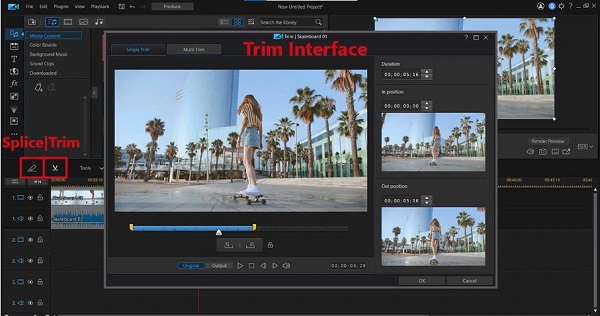
Étape 4 Ensuite, faites glisser la tête de lecture à l'endroit où vous souhaitez terminer votre vidéo et cliquez sur le Jalonner bouton. Lorsque vous avez terminé, cochez la OK bouton pour enregistrer votre activité.
3. Utilisation de Sony Vega
Si vous voulez savoir comment couper une vidéo sous Windows, alors Sony Vegas vous aidera. Sony Vegas est également l'un des meilleurs programmes de montage vidéo que vous pouvez télécharger sur votre PC Windows. Bien que son interface semble compliquée, il vous sera facile de l'utiliser lorsque vous connaîtrez les bonnes fonctions pour découper des vidéos. De plus, comme les applications ci-dessus, il contient également de nombreuses fonctionnalités d'édition, telles que la détection de scène, les pistes de réglage, l'édition multicam et des tonnes de filtres, d'effets et de transitions. Ce qui est encore bien avec Sony Vegas, c'est qu'il propose des clips gratuits pour les abonnés. Donc, cette application est un bon choix si vous êtes un passionné de vidéo. Un revers de Sony Vegas est qu'il est cher et n'a pas d'interface conviviale. Vous pouvez vous abonner à Sony Vegas pour 155.88 $ par an. Pourtant, si vous êtes un bon éditeur familier avec Sony Vegas, le prix en vaudra la peine.
Comment couper des vidéos à Sony Vegas :
Étape 1 Téléchargez et installez Sony Vegas sur votre ordinateur, puis exécutez l'application lorsqu'elle est installée.
Étape 2 Ensuite, pour ouvrir votre vidéo sur Sony Vegas, cliquez sur le Déposez votre dernière attestation dans le coin supérieur gauche de l'interface et cliquez sur le Ouvert bouton. Ensuite, localisez la vidéo que vous souhaitez découper et cliquez sur Ouvert. Après avoir téléchargé la vidéo, faites-la glisser vers la chronologie.
Étape 3 Frappe le plus (+) pour zoomer sur votre vidéo afin de pouvoir positionner vos images plus précisément. Et alors, Bougez votre curseur pour double-cliquer et marque le point avec une ligne verticale. Coupez et divisez votre vidéo en appuyant sur le S touche de votre clavier. Ensuite, la vidéo sera divisée en deux parties. Mais, vous devez supprimer l'autre.
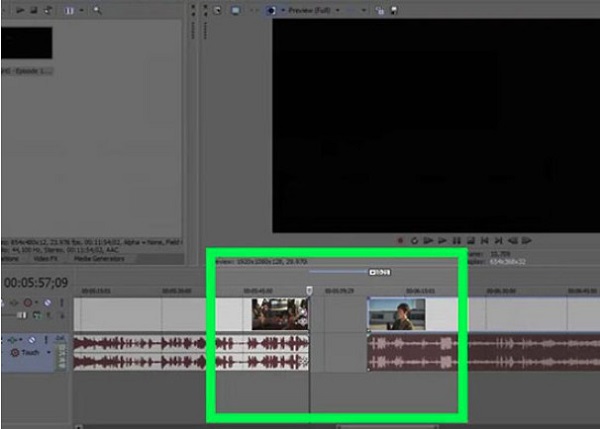
Étape 4 Vous pouvez prévisualiser votre vidéo avant de l'enregistrer. Ensuite, cliquez sur le Épargnez bouton pour enregistrer votre vidéo sur vos dossiers locaux pour enregistrer votre sortie.
Partie 2. Comment couper une vidéo sur Windows Online
Si vous n'aimez pas télécharger quoi que ce soit sur votre ordinateur pour économiser de l'espace sur votre appareil, vous pouvez utiliser un découpeur vidéo en ligne. Sur votre navigateur, vous pouvez rechercher de nombreux découpeurs vidéo en ligne. Cependant, il est difficile de trouver un outil en ligne sans publicité et dont l'utilisation est gratuite. Mais ne vous inquiétez pas, car nous avons recherché et essayé les découpeurs vidéo les plus populaires en ligne et avons choisi le meilleur d'entre eux.
123Apps - Couper la vidéo
Lorsque vous recherchez découpeurs vidéo en ligne, le premier sur la page de résultats sera 123Apps - Trim Video. Cette application en ligne vous permet de couper vos vidéos en déplaçant les boutons de lecture et de lecture sur la chronologie. De plus, vous pouvez faire pivoter, retourner, modifier la résolution et recadrer votre vidéo à l'aide de 123Apps - Trim Video. L'inconvénient d'utiliser cette application est qu'elle ne prend en charge que quelques formats vidéo.
Comment couper une vidéo avec 123Apps - Trim Video :
Étape 1 Sur votre navigateur, recherchez 123Apps - Couper la vidéo sur le champ de recherche. Ensuite, rendez-vous sur la page principale de l'application en ligne. Et sur l'interface principale, cliquez sur le Fichier ouvert bouton pour télécharger la vidéo que vous souhaitez découper.
Étape 2 Après avoir téléchargé votre vidéo, déplacez les boutons de lecture et de lecture sur la chronologie et faites-les glisser à l'endroit où vous souhaitez commencer et terminer votre vidéo. Après avoir sélectionné la pièce que vous souhaitez rogner, cliquez sur le Rogner/couper bouton ci-dessous le Timeline.
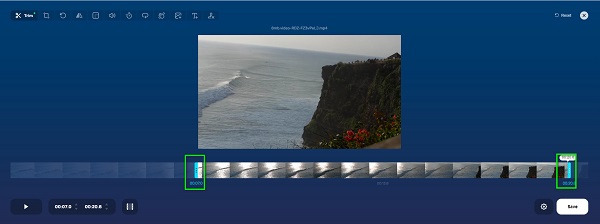
Étape 3 Enfin, frappez Épargnez dans le coin inférieur droit de l'interface pour enregistrer votre sortie sur votre appareil.
Partie 3. FAQ sur la façon de découper des vidéos sous Windows
Windows Media Player coupe-t-il les vidéos ?
Oui. Windows Media Player n'est pas seulement le lecteur multimédia standard pour les appareils Windows ; vous pouvez également utiliser cet outil si vous souhaitez découper vos vidéos.
Puis-je découper une vidéo sans perdre en qualité ?
Oui. Vous pouvez découper vos vidéos tout en conservant la qualité en utilisant Tipard Video Converter Ultimate. L'utilisation de cet outil pour découper des vidéos vous permettra de couper des vidéos sans perte de qualité.
Existe-t-il un découpeur vidéo disponible pour Mac ?
Il existe de nombreuses applications de découpage vidéo que vous pouvez utiliser pour les appareils Mac. L'une des applications de découpage vidéo les plus utilisées est iMovie. Avec iMovie, vous pouvez parfaitement couper et éditer vos vidéos.
Conclusion
Pour terminer! Maintenant que vous avez appris à couper des vidéos sur Windows 10/11, il vous sera facile de le faire seul. Vous pouvez facilement couper les vidéos que vous souhaitez éditer en utilisant les méthodes ci-dessus. Mais si vous demandez quelle est l'application de découpage vidéo la plus recommandée, beaucoup de gens disent que Tipard Convertisseur Vidéo Ultime est le plus exceptionnel à utiliser. Avec son interface facile à utiliser et ses fonctionnalités d'édition avancées, vous apprécierez sûrement l'utilisation de cette application phénoménale.







